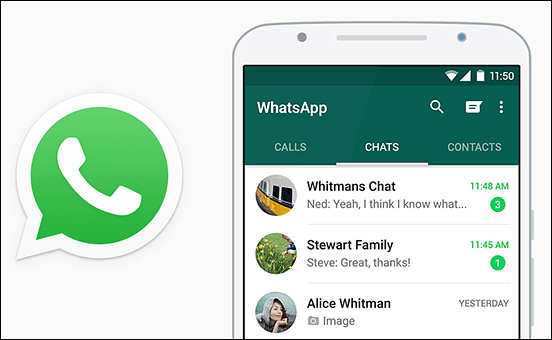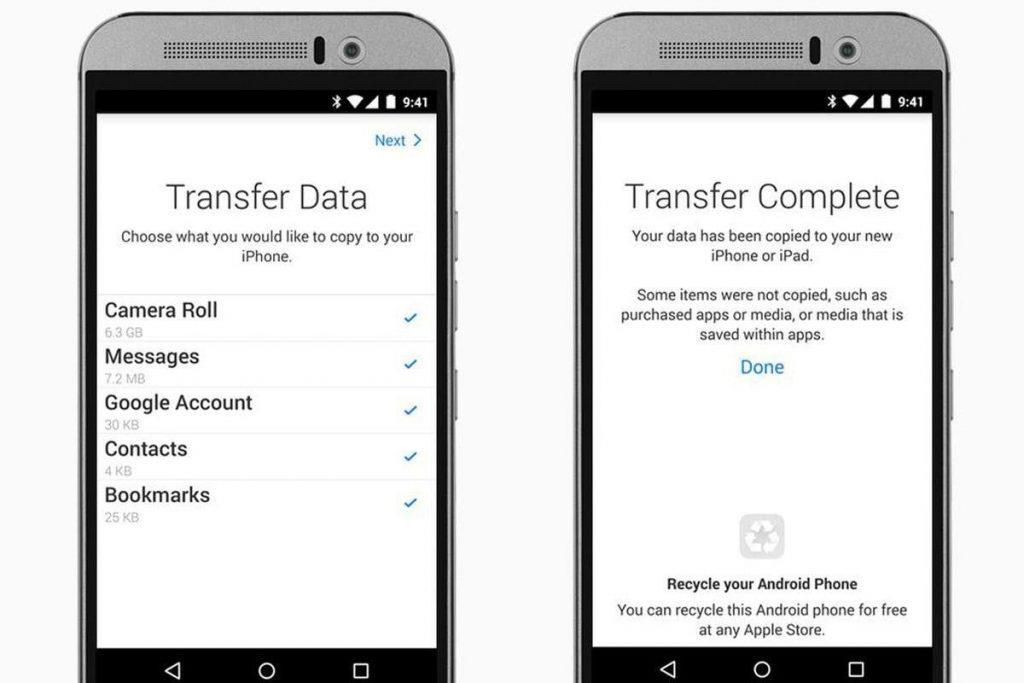Når det kommer til tekstmeldinger, er WhatsApp vårt sted vi bruker for å få kontakt med vennene våre. Fra å sende tekstmeldinger til bilder til å dele vår nåværende posisjon, WhatsApp har utviklet seg drastisk i løpet av disse årene. Enten du eier en Android-enhet eller iPhone, er WhatsApp en applikasjon du må ha i enheten vår. Og ja, for ikke å glemme WhatsApp-netttjenesten som lar oss sende tekstmeldinger fra PC-en vår også.
Ja, så det punktet vi prøver å bevise her er at vi alle elsker WhatsApp enormt, og det er en av våre mest favoritt kommunikasjonsapper som gjør smarttelefonopplevelsen vår enda mer berikende, spesielt teksting. WhatsApp lagrer alle våre tidligere samtaler, media og lenker og mange andre personlige ting, ikke sant? Så, hva om du planlegger å kjøpe en ny iPhone og ønsker å overføre alle WhatsApp-chattene dine fra din eksisterende Android-enhet til din nykjøpte iPhone? Vel, ikke bekymre deg! Vi har deg dekket. Du kan enkelt overføre WhatsApp-meldinger fra Android til iPhone ved å følge noen få raske trinn.
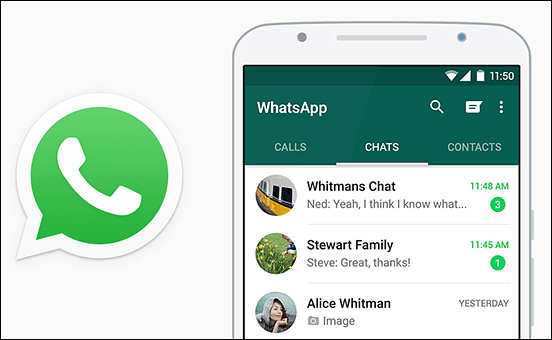
Bildekilde: Gihosoft
WhatsApp forstår veldig godt hvor verdifulle chatter er for oss, og derfor er det et par måter vi kan flytte WhatsApp fra Android til iPhone på noen få øyeblikk. La oss komme i gang.
Les også: Slik låser du WhatsApp med fingeravtrykk eller FaceID på iPhone
Overfør WhatsApp Chats fra Android til iPhone
Metode 1: Via programvare
Sist men ikke minst, det er en annen måte som hjelper å overføre WhatsApp-meldinger fra Android til iPhone, og som er via en overføringsprogramvare. En rekke verktøy er tilgjengelige på markedet som lar deg enkelt flytte WhatsApp fra Android til iPhone. I dette innlegget vil vi holde oss til Backup Trans-verktøyet for Windows PC.
Så last først ned Backup Trans-verktøyet på Windows til PC og start appen.
Koble nå begge enhetene til PC-en din via USB-kabler. Vent noen øyeblikk til begge enhetene blir gjenkjent av systemet ditt så vel som appen.
Velg Android-enheten din, og så vil du automatisk se alle samtalene dine på Backup Trans-appen.
I menypanelet til venstre høyreklikker du på enhetsnavnet og trykker på "Overfør meldinger fra Android til iPhone".
Og da er du i gang!
Les også: Slik overfører du WhatsApp-meldinger fra iPhone til Android
Metode 2: Via Flytt til iOS-applikasjon
Vel, denne metoden vil ikke hjelpe deg mye i prosessen med å overføre WhatsApp-chatter fra Android til iPhone, men kan hjelpe deg med å overføre andre viktige ting som kontakter, tekstmeldinger, bilder, videoer, bokmerker, e-poster, kalenderhendelser fra Android-enheten din til iPhone.
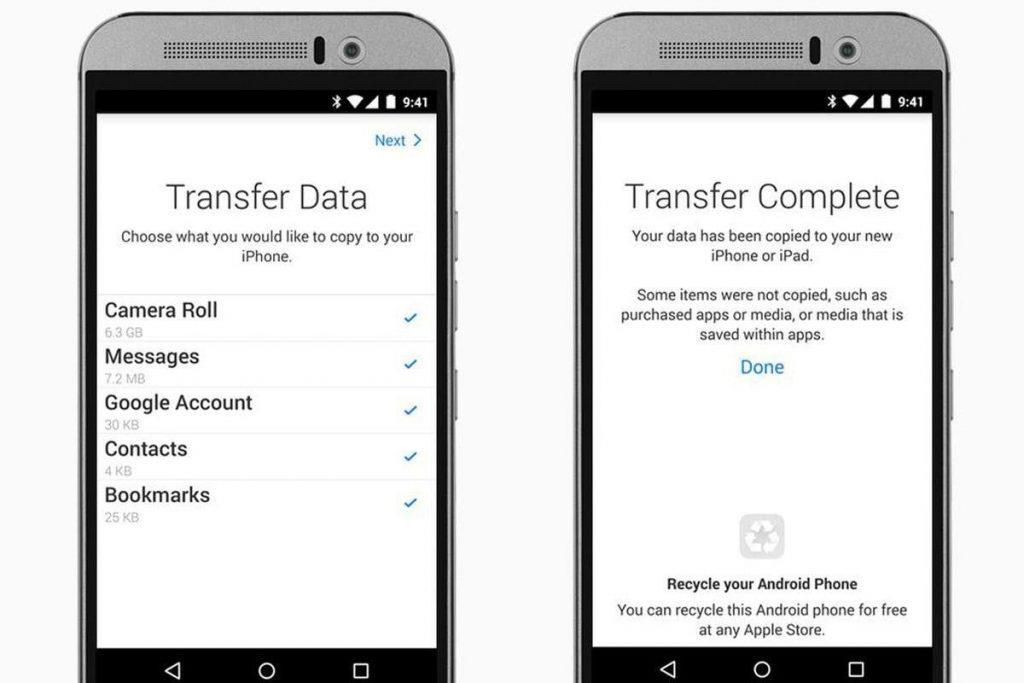
Bildekilde: The Verge
Alt du trenger å gjøre er ganske enkelt å installere Flytt til iOS-appen fra Google Play-butikken . Følg instruksjonene på skjermen for enkelt å overføre innholdet mellom Android til din nykjøpte iPhone-enhet .
Så folk her var de tre mest effektive, men enkle måtene å overføre WhatsApp-meldinger fra Android til iPhone uten problemer. For andre spørsmål eller tilbakemeldinger, trykk gjerne i kommentarfeltet!